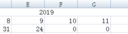[ps抠图方法 ps新手入门教程用ps怎么抠图]使用【套索工具】抠图对于大多数的图片都适用,只是有的图用套索工具来抠图比较麻烦;上一节将的用魔法棒抠图,这里补充一句,能够使用魔法棒抠出的图一般也能通过套索工具完成,这一...+阅读
ßAdobe Photoshop CS6具有功能强大的摄影工具以及可实现出众图像选择,图像润饰和逼真绘画的突破性功能,适用于摄影师和印刷设计人员。
ßAdobe PhotoshopCS6推荐使用六十四位硬件和操作系统,最佳的配置是Windows 10 64位。Photoshop将继续支持Windows XP,但不支持32位苹果。这个软件使用时需要激活,具备宽带网络连接并完成注册后,才能激活软件,这和Office 2010是一样的。
ß成功安装Photoshop CS6之后,在【开始】菜单中可以找到Photoshop CS6的启动选项,单击即可启动。当然,也可以为Photoshop CS6创建一个桌面的快捷方式,双击桌面的Photoshop CS6快捷方式图标即可快捷启动。
ß启动Photoshop CS6后单击右上角的关闭按钮,或执行【文件】菜单中的【退出】命令,也可以直接按控制键加Q的组合键。
怎么使用PS软件
帮你查了下资料,你可以参考一下哦,呵呵 幻灯片可以用OFFICE POWERPOINT来做,如果想在PHOTOSHOP里做,是想做成自动更换图片的效果吧,很简单:
1、先选好一系列图片,在PHOTOSHOP里,用剪切工具剪切成大小一样的图片
(一定要看“图像大小,”剪切工具只能剪切成比例一样的,大小不一定一样)。
2、用选择工具把它们都拖到一个图像中,这样有很多个图层,每个图层上有一个图片。
3、每个图层都看看有什么需要改变的(如色相、饱和度、亮度等),需要加文字说明的可以加上。
4、点工具面板下方的ImageReady,等这个附带软件打开。
5、ImageReady中打开动画面板,上面会出现一个数字为1的小图,点下面的时间,定为1秒(也可以自定),再点动画面板右的小三角,点“新建帧”,这时会出现个数字为2的小图,可以在图层面板上点掉最上面图层的“眼睛”。
6、以此类推,如果要做五个图片转换要做五个帧。
7、点“文件”——“存储优化结果”。存储格式是GIF。 注:如果格式不能存为GIF格式,可点“窗口”——“优化”面板,在上面格式上选“GIF”即可。 补充:剪切工具这样用,点住剪切工具,在软件上方有剪切工具的设置方式,有长、宽、分辨率等,你可以设置,如长200,宽150,分辨率可以不管(这里只能标明一个比例是200:150,大小不一定是)。你在图像中拖拉,如果不满意,可用键盘上、下、左、右键调整一下,调整好了以后,点回车,如不满意,点CTRL+Z重做。然后点“图像”——图像大小,所图像设为一个满意的大小,如400*300。 这样,再打开一个图像,再如此操作,再用“选择工具”把新图片拖到第一个图片中,这时就会发现有两个图层,一个图层一个图像。以此类推。全部操作完毕后,所有图片都在一个个独立的图层上了,这时可以在图层面板上一个个检查一下,看需要不需要加字、改变颜色、亮度等,这可以在图像——调整——色相饱和度、亮度对比度、色彩平衡等中修改,你可以多试试不同的效果,也可以在图层面板上,有正常、透明度,点正常后面的小方块,会有很多不同的模式,你可以试试效果。(每一个图层前面都有一个“眼睛”,表示可见,图层其实就象一叠纸,有的上面有图像,有的上面有字,有的上面有透明的区域,这样叠加到一起,产生出来的效果,如果去掉其中一个图层的“眼睛”,就表示这个图层不可见,这的图片都是不透明的,所以要看下面图层的图像,一定要把上一个图片的眼睛点掉) ImageReady其实就是一个创建简单动画的软件,“帧”就相当于电影中的帧,其实电影就是由无数个帧按一定的时间播放出来的效果。设置不同的时间,会出来不同的效果。关键就是一定要“存储优化结果”。存储格式是GIF。如果不是这个,出来的就不是动画,而是最上面的一张图像。 慢慢试试,最好先多用用各种工具,想明白图层的含义,就会事半功倍,祝你成功!
photoshop怎么使用
Photoshop是一个专业图像处理软件,功能繁多,以致有时用起来还略显不方便。我在这里总结了一些简捷的方法奉献给大家,以提高做事的效率。
1. 当你需要快速隐藏工具栏和多个浮动面板时,逐一点击面板上的关闭按钮,接下来使用时又要打开,十分不方便。其实你可以同时按键盘上的“Shift”和“Tab”键,这样浮动面板会立即隐藏起来,从屏幕上消失,再同时按下两键,面板又会显现;如果只按下“Tab”键,则工具栏连同浮动面板会一起隐藏,再按一下该键,它们会同时显现。
2. 在Photoshop中,有很多时候要修改设置的取值。一般情况会在取值框的右侧有一个黑三角,点击它会出现一个滑动标尺,拖动标尺就可以修改取值了,但有时不会十分精确。这时可以按键盘上的向下箭头键(每按一下表示取值加一)和向上箭头键(每按一下表示取值减一),来准确调整数值。如果按住“Shift”键不放,那么每按一下表示取值加十或减十。
3. 当你正在使用画笔工具,要调整不透明度时,还要打开设置框,很麻烦。这时你可以直接按键盘上的数字键来设定。比如当你按一下“0”键时,则不透明度为100%。“1”键为10%。先按“4”再按“5”,那么不透明度则为45%,依次类推。
4. 当我们要复制文件中的选择对象时,要使用编辑菜单中的复制命令。复制一次,你也许觉不出麻烦,但要多次复制,一次一次的点击就相当不便了。这时你可以先用选择工具选定对象,而后点击移动工具,再按住“Alt”键不放,当光标变成一黑一白重叠在一起的两个箭头时,拖动鼠标到所需位置即可。若要多次复制,只要重复地松放鼠标就行了。
5. 我们需要多层选择时,可以先用选择工具选定文件中的区域,拉制出一个选择虚框;然后按住“Alt”键,当光标变成一个右下角带一小“-”的大“+”号时(这表示减少被选择的区域或像素),在第一个框的里面拉出第二个框;而后按住“Shift”键,当光标变为一个右下角带一小“+”的大“+”号时,再在第二个框的里面拉出第三个选择框,这样二者轮流使用,即可进行多层选择了。其实用这种方法也可以选择不规则对象,自己去体会吧。
6. 当我们编辑图片文件时,有时要去掉选择对象以外的图片颜色,这时可以按键盘上的“Delete”键,选择区以外就会变成背景色或透明的,这要看你设置的背景内容是什么了。
7. 去掉扫描图片中的龟纹。由于印刷方面的原因,我们用扫描方式输入电脑的图片会有一些龟纹,如果在此基础上进行编辑处理,会影响以后的效果。这时你可以先用“Noise”滤镜中的“Despeckle”做处理,这时图片会变得稍微模糊;接着用“Sharpen”滤镜中的“Sharpen Edge”(注意设置数值要小一些)再处理一下,就大功告成,这时即使用放大工具观察也不会出现龟纹了。
8. 我们使用Photoshop一段时间后,文件夹中已经存放了大量的图片和影像文件。当你要调用一个很久不用的文件,并且忘记了它的文件名时,需逐一打开文件夹中的文件来寻找,太麻烦。我这有一简便方法:Photoshop的File菜单下Automate中有一个Contact Sheet命令,它可以给整个文件夹中的每个文件建立一个小缩图,并存放在一个图像文件中,这样方便了以后的检索和查阅,节省了你我宝贵的时间。
这里我只是抛砖引玉,如哪位高手还有妙招,不妨贡献出来,大家一起享用啊
以下为关联文档:
用ps怎么动态图片解决方法 1、新建一个图层。点击文件里的 新建,这里新建一个300*300像素,背景为透明的图层。 2、制作所需图层。 3、单击快捷工具栏中的“跳到ImageReady”按钮,进入“ImageRea...
怎么用ps制作海报一.打开PHOTOSHOP软件,点击左上角工具栏文件按钮然后点击新建按钮新建一个文件 二.参数设置好后点确定,既看到一个图层,这里的海报我以我店里的海报为范例,卖家们可以自己根据自...
ps工具怎么用。软件要常用,用久了就熟练了啊。 下粘帖快捷键使用方法。二级快捷键一览表 使用方法:顺次按下ALT及对应的字母键;在个别情况下会出现按下ALT键后无法激活窗口菜单的情况,这时只要...
ps钢笔工具怎么用以下是ps中钢笔工具的具体用法: 1、打开PS软件,导入素材图片。 2、接着,选择左侧工具栏中的钢笔工具。 3、选择钢笔工具后,选择鸡蛋区域,当单击瞄点后,不要长按描点周围,拉出滑杆...
ps钢笔路径怎么用一、用钢笔画路径 首先,在PhotoShop中,设置背景颜色为黑色,然后,如下图一样,使用钢笔工具画出如下图的路径。 二、设置画笔 接着,在工具栏中选择一下画笔工具。然后,在界面的右边的...
ps软件怎么用简单教程ps软件用简单教程 首先打开photoshop软件,然后将需要拼合的图片拖入到photoshop其中,多图的话可以按Ctrl键加选的方式一并拖入(图片如美女1、美女2、美女3,选定之后点击打开)。...
怎么用PS抠人物人物 用 多边形套索工具,选择 羽化值为1(这样边缘不会看起来很死板) 然后把你要的人物一点一点圈起来, 之后,可以打开你想换的背景,把刚才选中的人物复制到新图片中。 也可以用套...
ps软件中钢笔工具怎么变选区ps软件中钢笔工具变选区的三种方法。方法一:使用钢笔工具将图像抠出来之后,然后点击路径面板下面的第三个按钮:将路径作为选区载入,路径就变为选区了。或者是按下CTRL键不放,单击...
怎么使用PS软件怎么使用PS软件,ps软件怎么用:帮你查了下资料,你可以参考一下哦,呵呵 幻灯片可以用OFFICE POWERPOINT来做,如果想在PHOTOSHOP里做,是想做成自动更换图片的效果吧,很简单: 1、先选好...